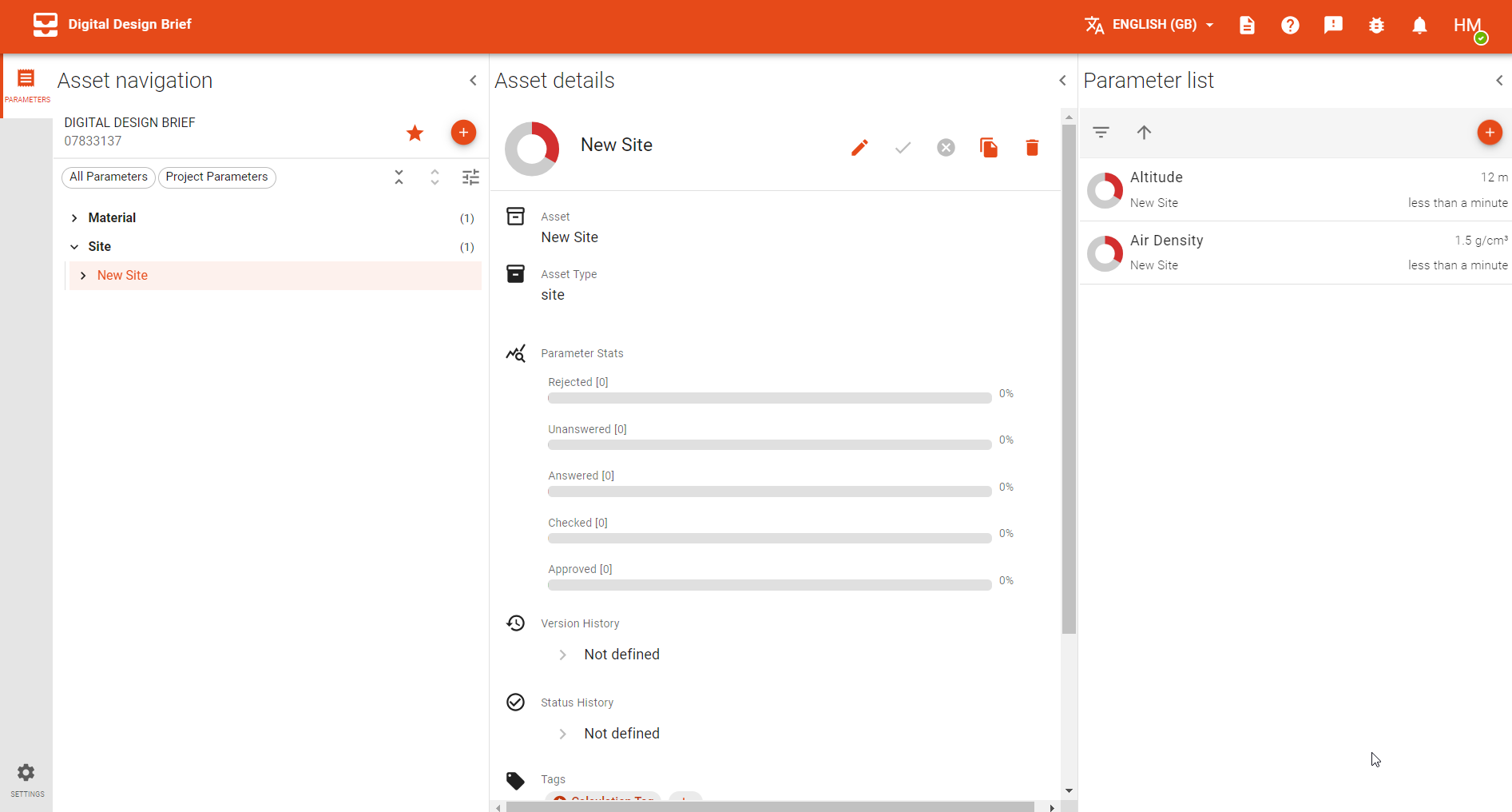# Ajout de paramètres
Accédez à votre actif choisi dans la hiérarchique des actifs et cliquez sur le bouton «Ajouter le paramètre» en haut à droite de l'écran.
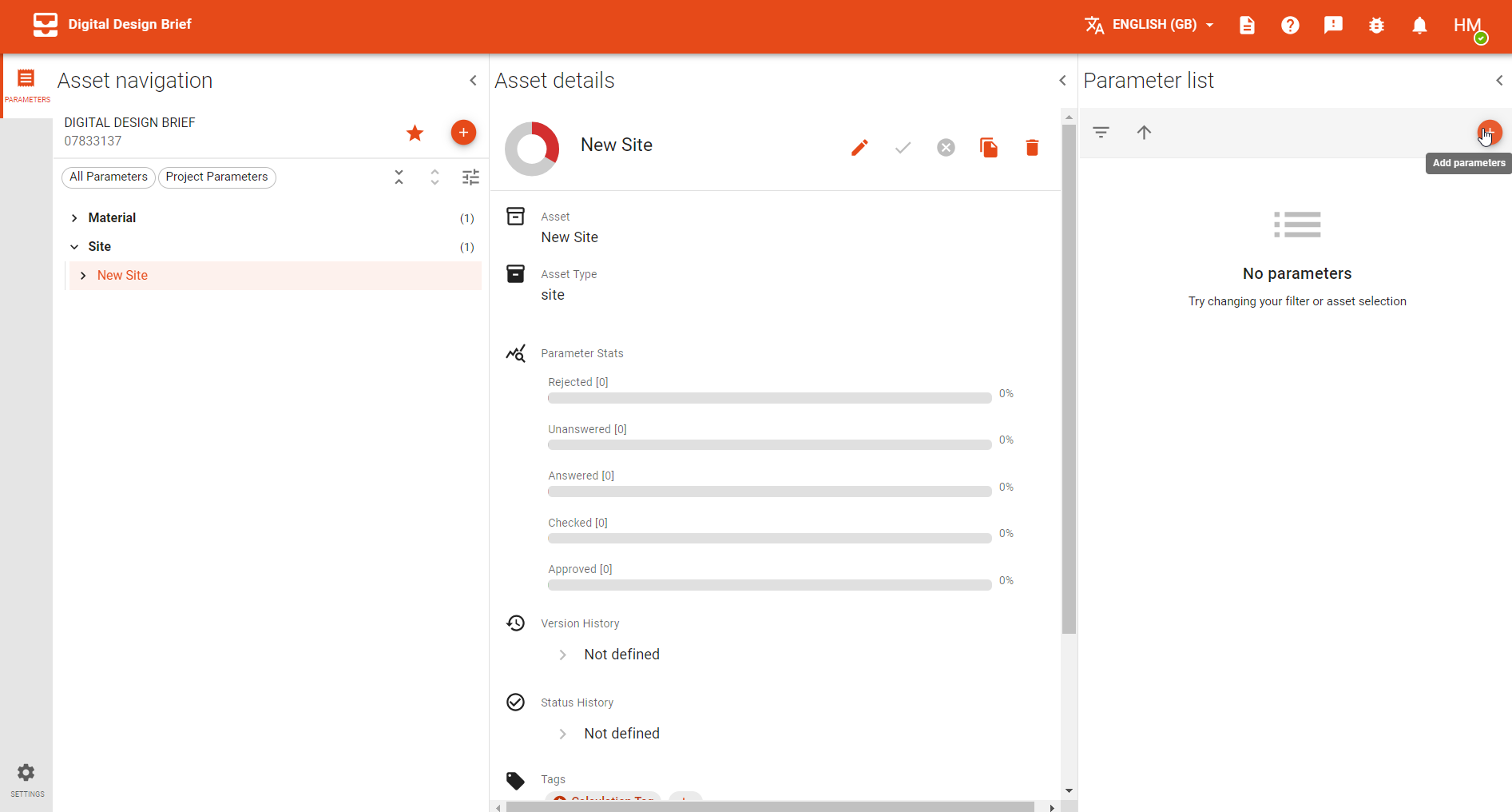
Ensuite, vous devriez pouvoir sélectionner les paramètres que vous souhaitez dans la liste déroulante. S'il y a un paramètre que vous souhaitez, mais que vous ne pouvez pas voir pour cet actif, mettez une demande de paramètre ici (opens new window).
Vous pouvez sélectionner plusieurs paramètres à affecter à l'actif sélectionné.
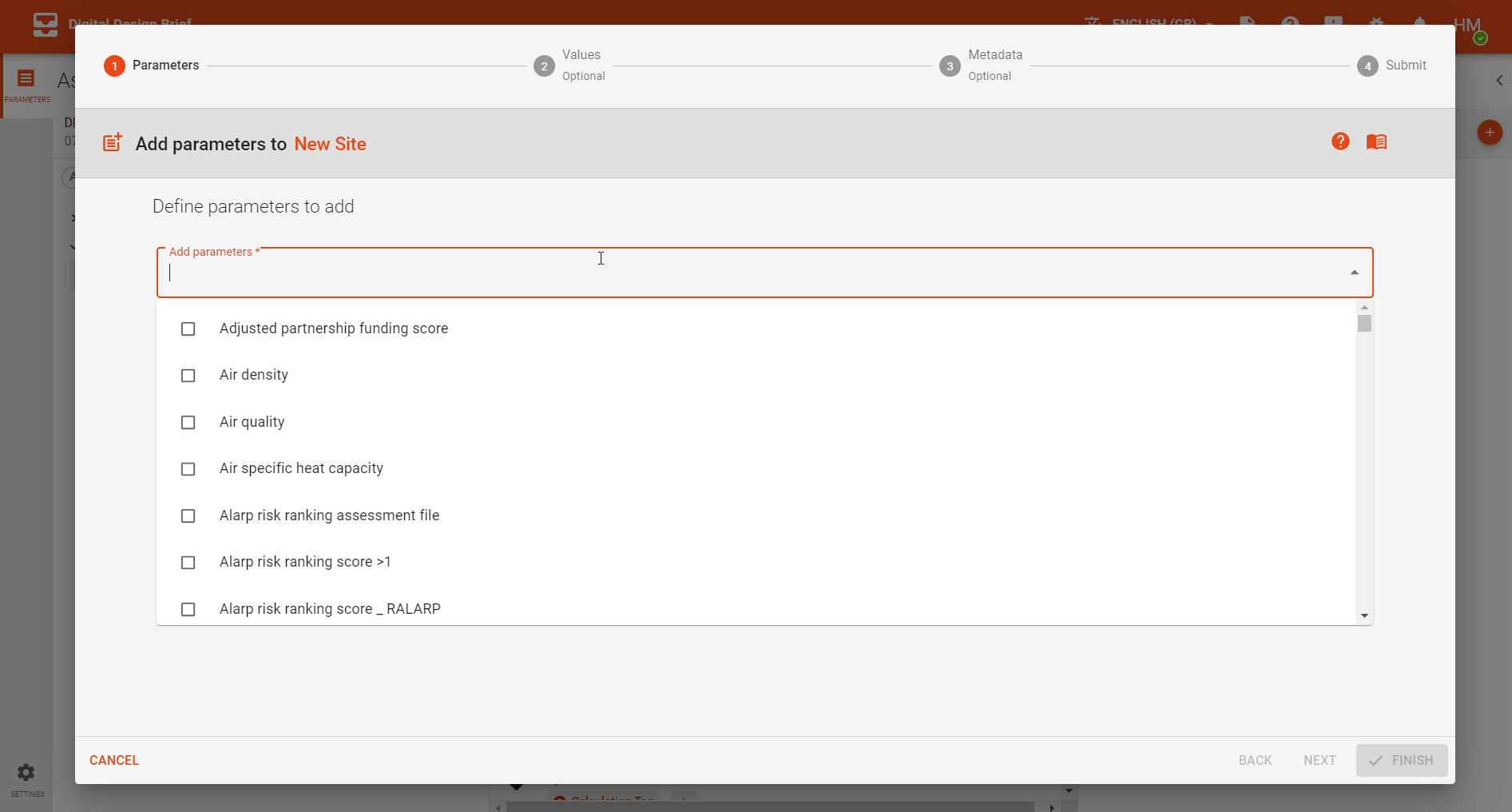
Vous pouvez cliquer sur «Suivant» pour ajouter des valeurs et des métadonnées aux paramètres ou sauter directement pour créer des paramètres vides en cliquant sur «Finish». Ce tutoriel passera toutes les étapes.
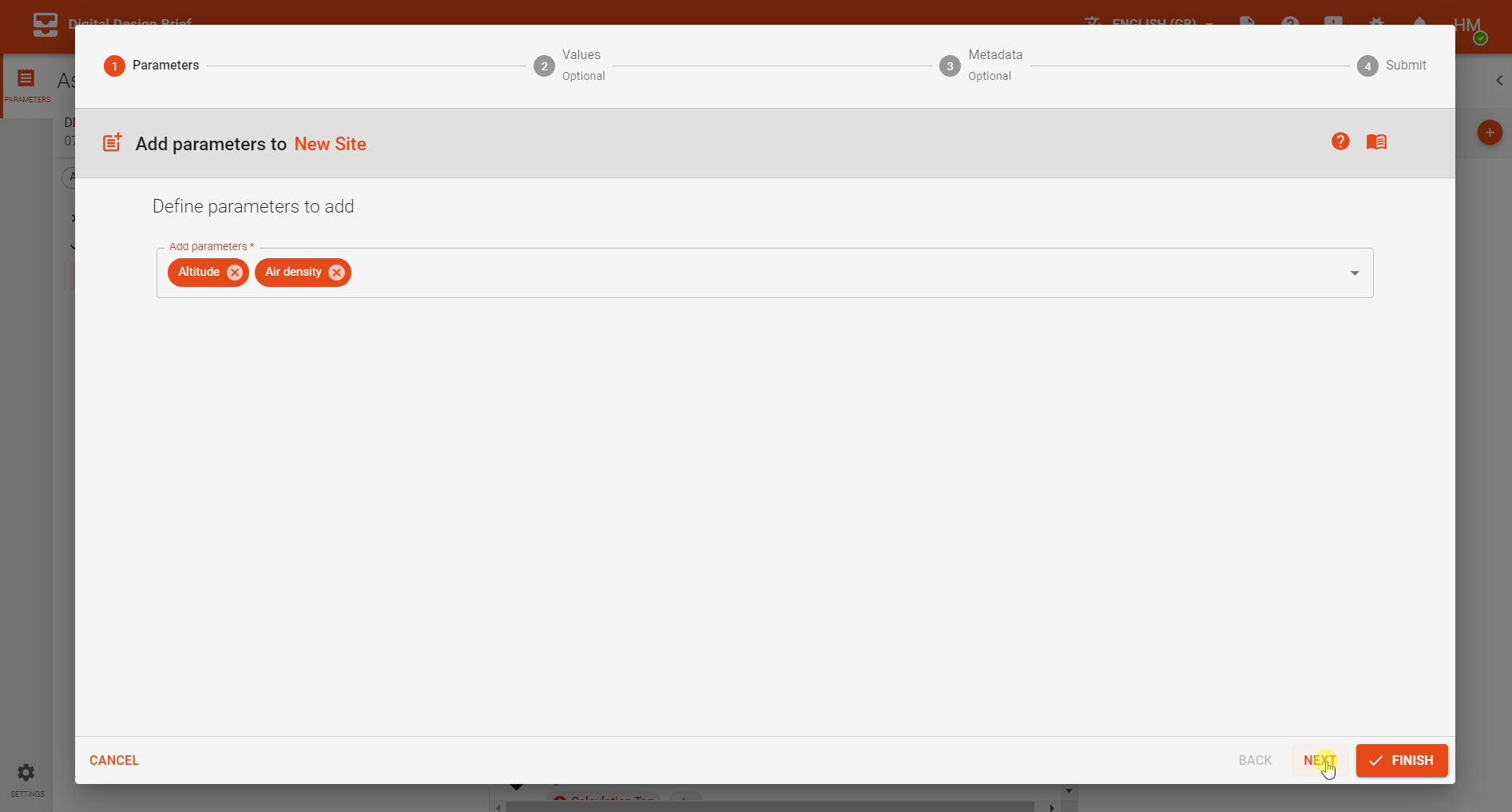
Après avoir cliqué sur «Suivant», vous pouvez ajouter des valeurs à chacun des paramètres. Vous pouvez ajouter des valeurs, des unités et affecter une source.
Notez que l'icône partiellement remplie illustre le niveau d'assurance qualité sur ce paramètre.
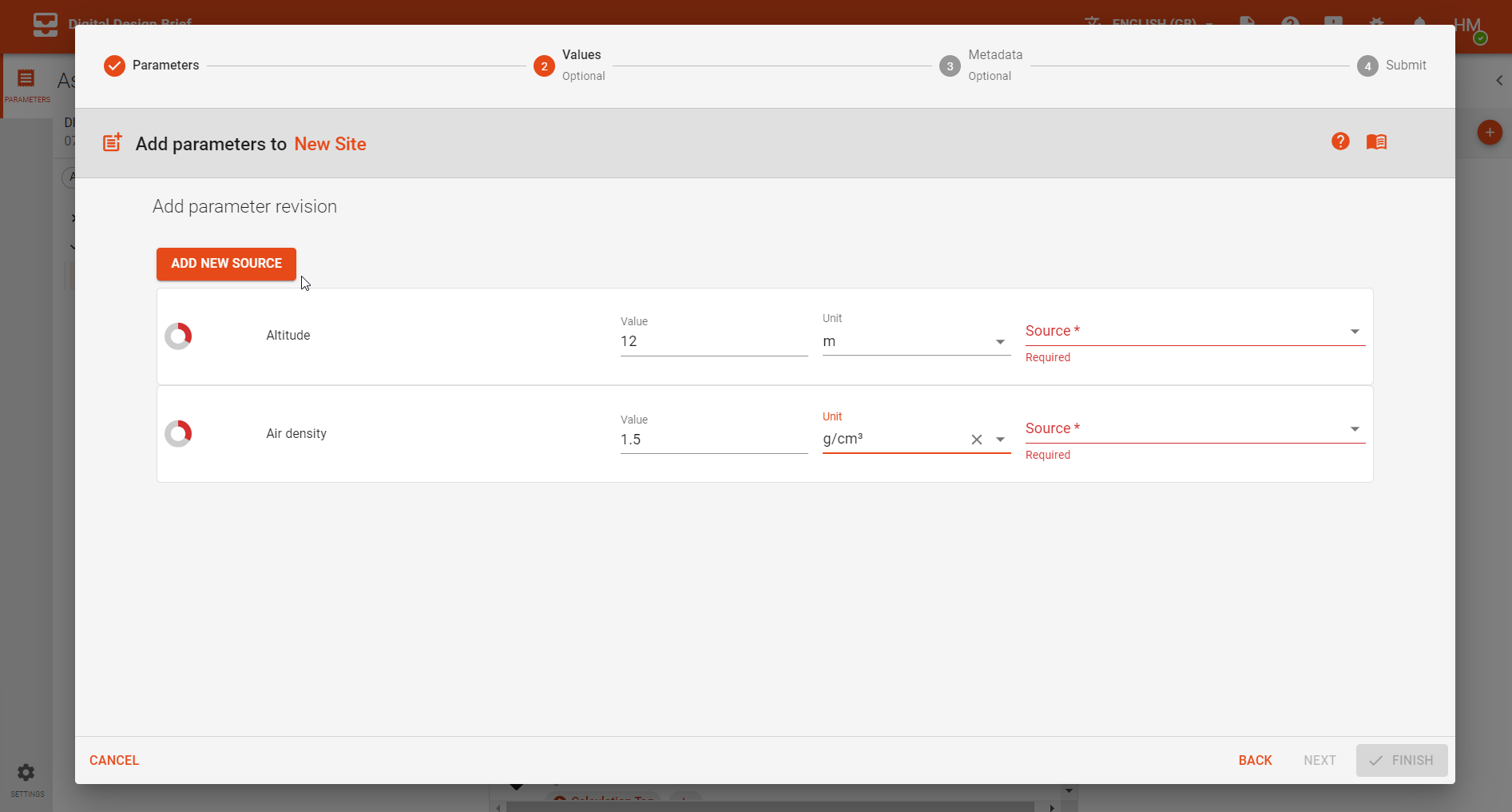
# Ajout d'une source
Si vous souhaitez ajouter une nouvelle source, vous pouvez cliquer sur le bouton «Ajouter une nouvelle source» en haut à gauche. Dans ce menu, vous pourrez créer une nouvelle source avec le titre, la référence, le type et la date requis.
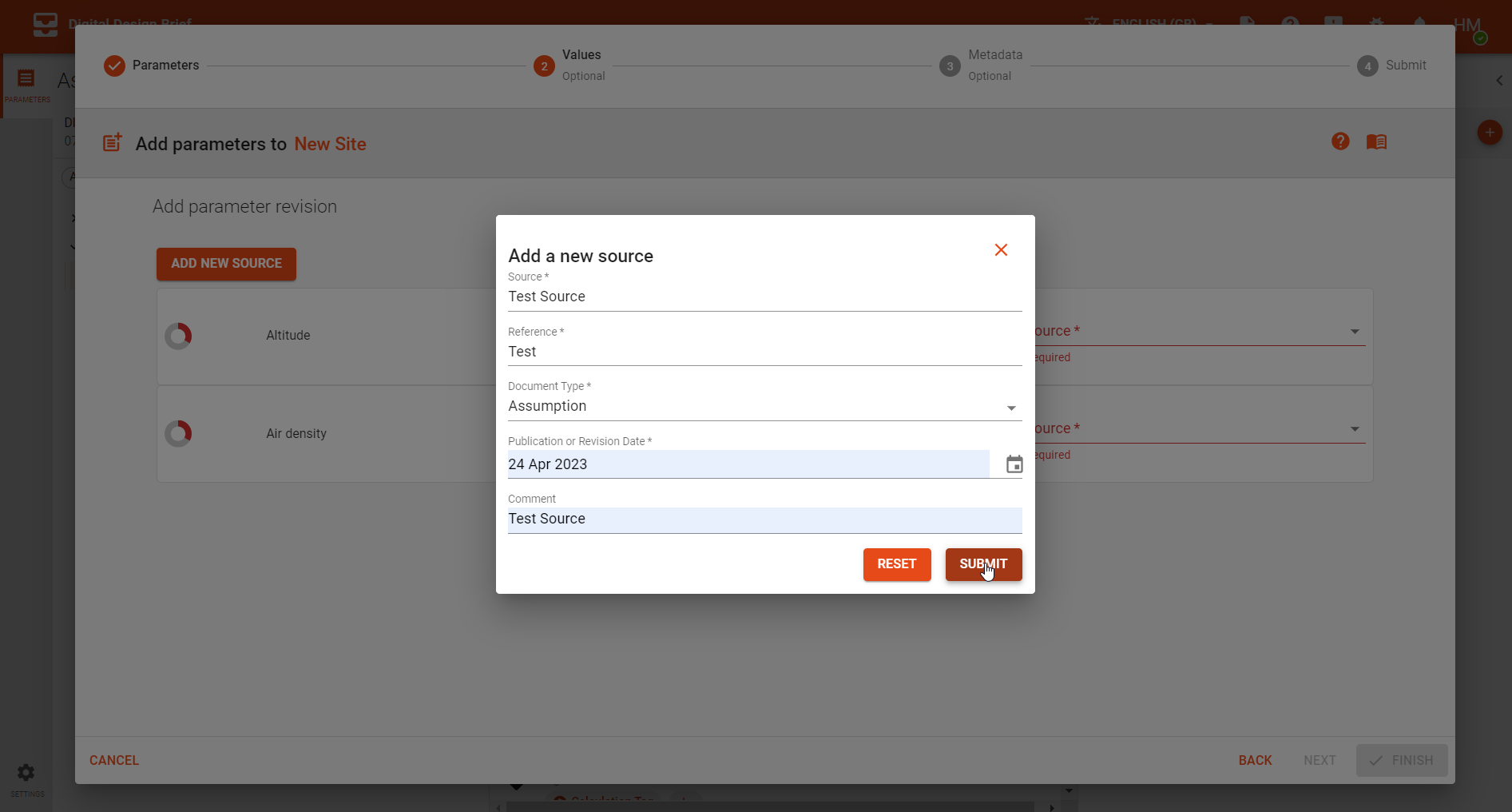
Vous pouvez ensuite ajouter cette source à vos paramètres.
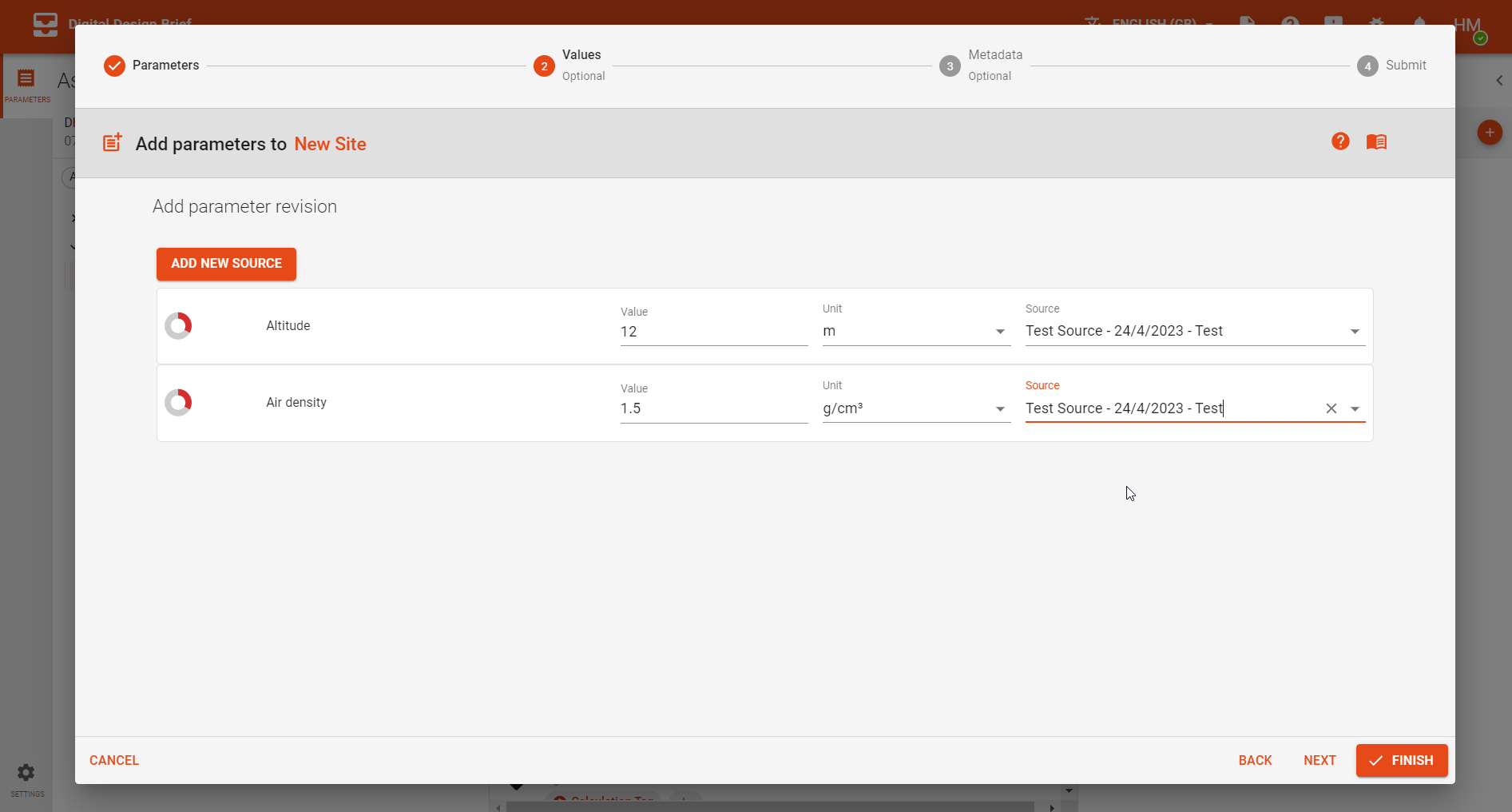
# Ajout de balises
Ensuite, nous pouvons ajouter des balises à vos paramètres. Les balises sont des métadonnées utiles. Tapez dans les barres de recherche et sélectionnez des balises et des disques. S'il y a des balises qui seraient bénéfiques pour votre projet, veuillez contacter l'équipe DDB pour leur mettre en œuvre.
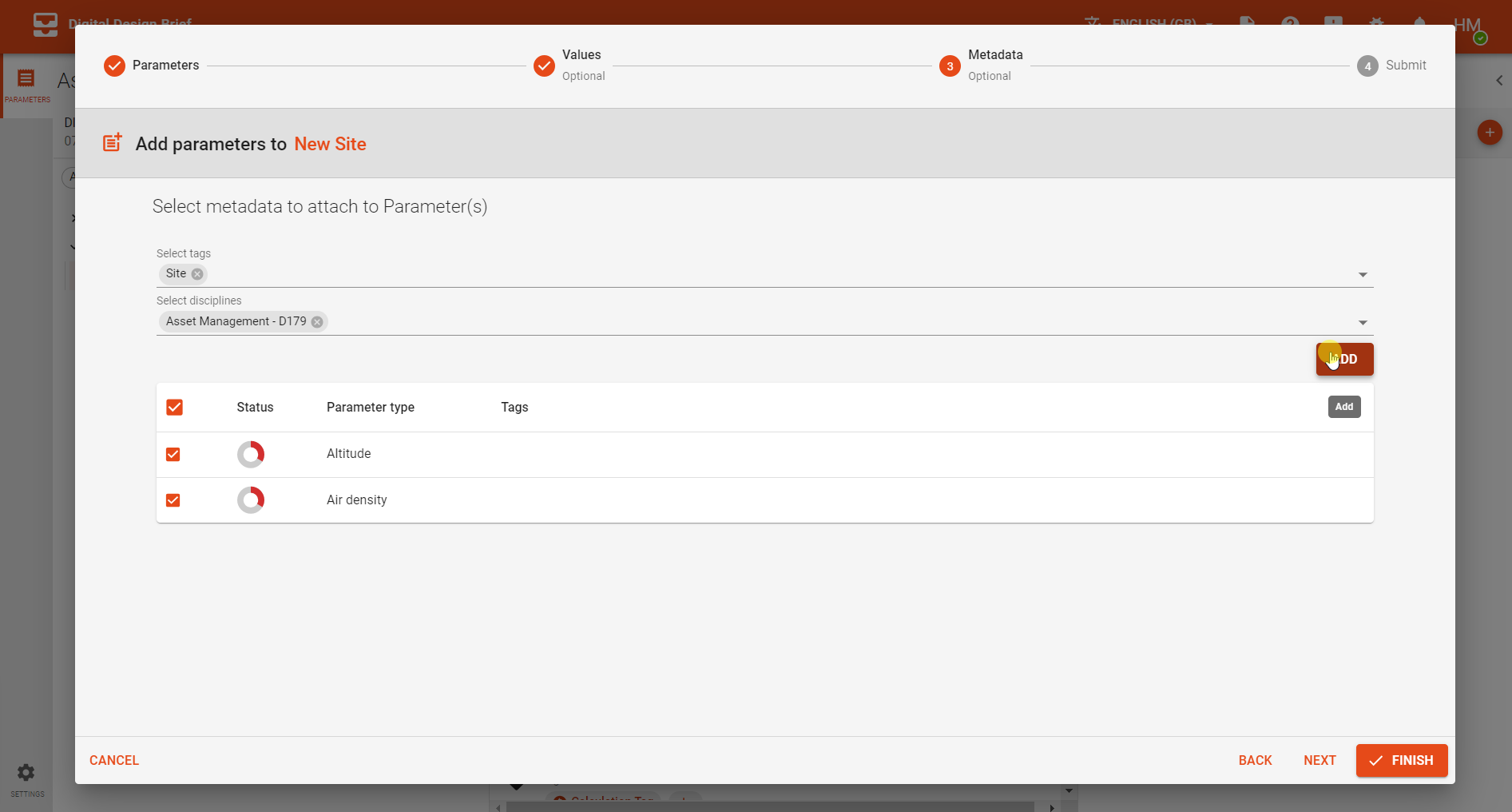 Cliquez sur «Ajouter» puis «Suivant».
Enfin, vous pourrez confirmer les paramètres que vous souhaitez ajouter. Si vous êtes heureux, cliquez sur «Soumettre». Sinon, cliquez sur «retour» et modifiez toutes les mauvaises informations.
Cliquez sur «Ajouter» puis «Suivant».
Enfin, vous pourrez confirmer les paramètres que vous souhaitez ajouter. Si vous êtes heureux, cliquez sur «Soumettre». Sinon, cliquez sur «retour» et modifiez toutes les mauvaises informations.
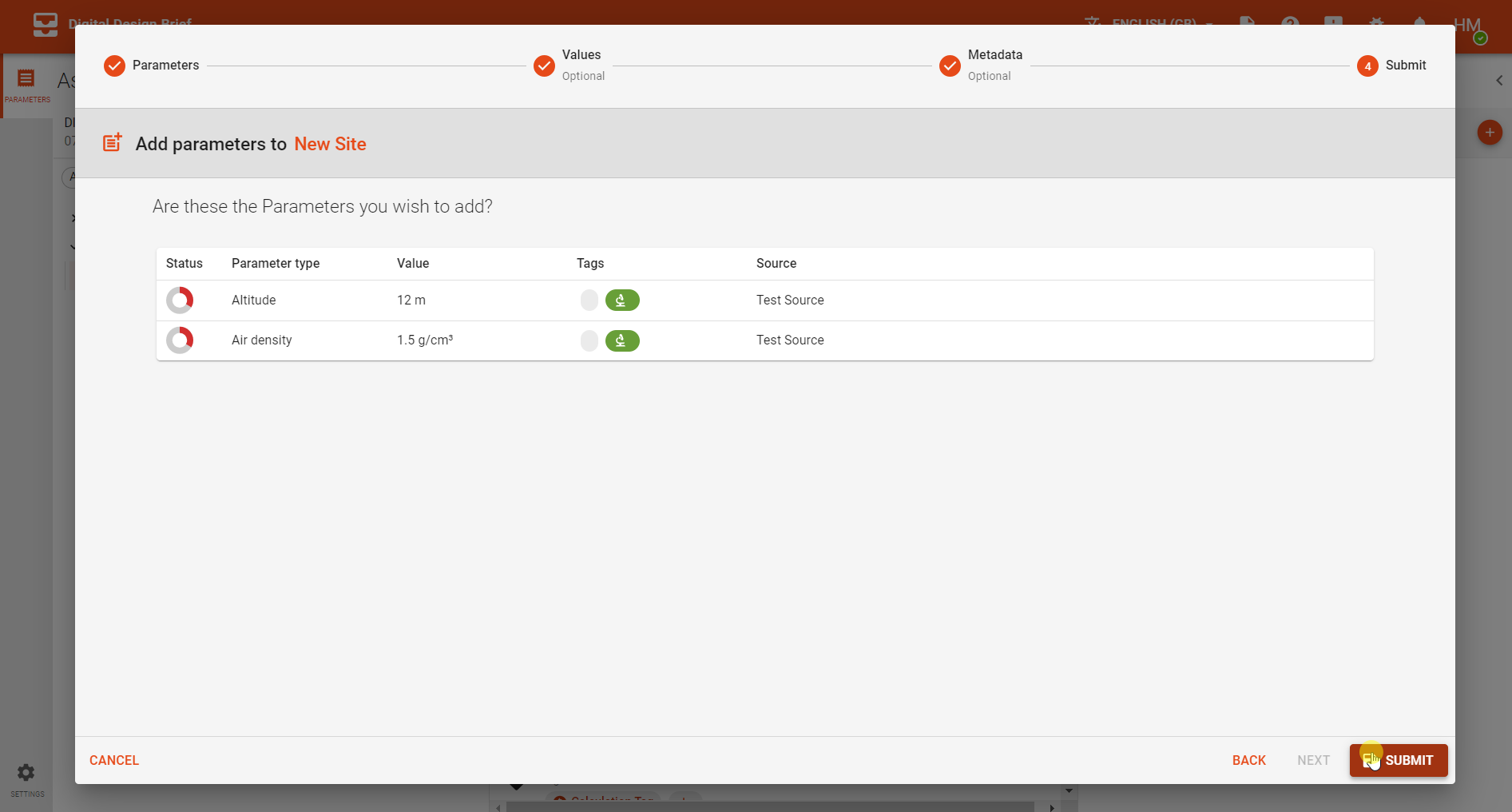
Une fois que vous avez ajouté vos paramètres, vous pourrez voir vos paramètres et valeurs nouvellement ajoutés dans la liste des paramètres.